ಕೆಲವೊಮ್ಮೆ ಹೆಚ್ಚು ಎದ್ದುಕಾಣುವ ಮತ್ತು ಸ್ಮರಣೀಯವಾಗಿಸಲು ಎಂಎಸ್ ವರ್ಡ್ ಪಠ್ಯ ಡಾಕ್ಯುಮೆಂಟ್ಗೆ ಕೆಲವು ಹಿನ್ನೆಲೆ ಸೇರಿಸುವ ಅಗತ್ಯವಿದೆ. ವೆಬ್ ಡಾಕ್ಯುಮೆಂಟ್ಗಳನ್ನು ರಚಿಸುವಾಗ ಇದನ್ನು ಹೆಚ್ಚಾಗಿ ಬಳಸಲಾಗುತ್ತದೆ, ಆದರೆ ನೀವು ಸರಳ ಪಠ್ಯ ಫೈಲ್ನೊಂದಿಗೆ ಇದನ್ನು ಮಾಡಬಹುದು.
ವರ್ಡ್ ಡಾಕ್ಯುಮೆಂಟ್ನ ಹಿನ್ನೆಲೆ ಬದಲಾಯಿಸಿ
ಪ್ರತ್ಯೇಕವಾಗಿ, ನೀವು ವರ್ಡ್ನಲ್ಲಿ ಹಿನ್ನೆಲೆಯನ್ನು ಹಲವಾರು ರೀತಿಯಲ್ಲಿ ಮಾಡಬಹುದು ಎಂಬುದು ಗಮನಿಸಬೇಕಾದ ಸಂಗತಿ, ಮತ್ತು ಯಾವುದೇ ಸಂದರ್ಭದಲ್ಲಿ ಡಾಕ್ಯುಮೆಂಟ್ನ ನೋಟವು ದೃಷ್ಟಿಗೆ ಭಿನ್ನವಾಗಿರುತ್ತದೆ. ಅವುಗಳಲ್ಲಿ ಪ್ರತಿಯೊಂದರ ಬಗ್ಗೆ ನಾವು ನಿಮಗೆ ಹೆಚ್ಚು ಹೇಳುತ್ತೇವೆ.
ಪಾಠ: ಎಂಎಸ್ ವರ್ಡ್ನಲ್ಲಿ ವಾಟರ್ಮಾರ್ಕ್ ಮಾಡುವುದು ಹೇಗೆ
ಆಯ್ಕೆ 1: ಪುಟದ ಬಣ್ಣವನ್ನು ಬದಲಾಯಿಸಿ
ಈ ವಿಧಾನವು ವರ್ಡ್ ಬಣ್ಣದಲ್ಲಿ ಪುಟವನ್ನು ಮಾಡಲು ನಿಮಗೆ ಅನುಮತಿಸುತ್ತದೆ ಮತ್ತು ಇದಕ್ಕಾಗಿ ಅದು ಈಗಾಗಲೇ ಪಠ್ಯವನ್ನು ಹೊಂದಿರುವುದು ಅನಿವಾರ್ಯವಲ್ಲ. ನಿಮಗೆ ಬೇಕಾದ ಎಲ್ಲವನ್ನೂ ನಂತರ ಮುದ್ರಿಸಬಹುದು ಅಥವಾ ಸೇರಿಸಬಹುದು.
- ಟ್ಯಾಬ್ಗೆ ಹೋಗಿ "ವಿನ್ಯಾಸ" (ಪುಟ ವಿನ್ಯಾಸ ವರ್ಡ್ 2010 ಮತ್ತು ಹಿಂದಿನ ಆವೃತ್ತಿಗಳಲ್ಲಿ; ವರ್ಡ್ 2003 ರಲ್ಲಿ, ಈ ಉದ್ದೇಶಗಳಿಗೆ ಅಗತ್ಯವಾದ ಪರಿಕರಗಳು ಟ್ಯಾಬ್ನಲ್ಲಿವೆ "ಸ್ವರೂಪ"), ಅಲ್ಲಿನ ಬಟನ್ ಕ್ಲಿಕ್ ಮಾಡಿ ಪುಟ ಬಣ್ಣಗುಂಪಿನಲ್ಲಿ ಇದೆ ಪುಟ ಹಿನ್ನೆಲೆ.
- ಪುಟಕ್ಕೆ ಸೂಕ್ತವಾದ ಬಣ್ಣವನ್ನು ಆರಿಸಿ.
ಗಮನಿಸಿ: ಪ್ರಮಾಣಿತ ಬಣ್ಣಗಳು ನಿಮಗೆ ಸರಿಹೊಂದುವುದಿಲ್ಲವಾದರೆ, ನೀವು ಆಯ್ಕೆ ಮಾಡುವ ಮೂಲಕ ಬೇರೆ ಯಾವುದೇ ಬಣ್ಣದ ಯೋಜನೆಗಳನ್ನು ಆಯ್ಕೆ ಮಾಡಬಹುದು "ಇತರ ಬಣ್ಣಗಳು".
- ಪುಟದ ಬಣ್ಣ ಬದಲಾಗುತ್ತದೆ.
ಗಮನಿಸಿ: ಮೈಕ್ರೋಸಾಫ್ಟ್ ವರ್ಡ್ 2016 ರ ಇತ್ತೀಚಿನ ಆವೃತ್ತಿಗಳಲ್ಲಿ, ಹಾಗೆಯೇ ಆಫೀಸ್ 365 ನಲ್ಲಿ, ಡಿಸೈನ್ ಟ್ಯಾಬ್ ಬದಲಿಗೆ, ನೀವು ಆರಿಸಬೇಕು "ಡಿಸೈನರ್" - ಅವಳು ತನ್ನ ಹೆಸರನ್ನು ಬದಲಾಯಿಸಿದ್ದಾಳೆ.
ಎಂದಿನ ಆಚೆಗೆ "ಬಣ್ಣ" ಹಿನ್ನೆಲೆ, ನೀವು ಪುಟದ ಹಿನ್ನೆಲೆಯಂತೆ ಇತರ ಭರ್ತಿ ವಿಧಾನಗಳನ್ನು ಸಹ ಬಳಸಬಹುದು.
- ಬಟನ್ ಕ್ಲಿಕ್ ಮಾಡಿ ಪುಟ ಬಣ್ಣ (ಟ್ಯಾಬ್ "ವಿನ್ಯಾಸ"ಗುಂಪು ಪುಟ ಹಿನ್ನೆಲೆ) ಮತ್ತು ಆಯ್ಕೆಮಾಡಿ "ಇತರ ಭರ್ತಿ ವಿಧಾನಗಳು".
- ಟ್ಯಾಬ್ಗಳ ನಡುವೆ ಬದಲಾಯಿಸಿ, ನೀವು ಹಿನ್ನೆಲೆಯಾಗಿ ಬಳಸಲು ಬಯಸುವ ಪುಟ ಭರ್ತಿಯ ಪ್ರಕಾರವನ್ನು ಆರಿಸಿ:
- ಗ್ರೇಡಿಯಂಟ್
- ವಿನ್ಯಾಸ;
- ಪ್ಯಾಟರ್ನ್;
- ಚಿತ್ರ (ನಿಮ್ಮ ಸ್ವಂತ ಚಿತ್ರವನ್ನು ನೀವು ಸೇರಿಸಬಹುದು).
- ನೀವು ಆರಿಸಿದ ಭರ್ತಿ ಪ್ರಕಾರ ಪುಟದ ಹಿನ್ನೆಲೆ ಬದಲಾಗುತ್ತದೆ.
ಆಯ್ಕೆ 2: ಪಠ್ಯದ ಹಿಂದಿನ ಹಿನ್ನೆಲೆ ಬದಲಾಯಿಸಿ
ಪುಟ ಅಥವಾ ಪುಟಗಳ ಸಂಪೂರ್ಣ ಪ್ರದೇಶವನ್ನು ತುಂಬುವ ಹಿನ್ನೆಲೆ ಜೊತೆಗೆ, ನೀವು ಪದಕ್ಕಾಗಿ ಹಿನ್ನೆಲೆ ಬಣ್ಣವನ್ನು ಪಠ್ಯಕ್ಕಾಗಿ ಮಾತ್ರ ಬದಲಾಯಿಸಬಹುದು. ಈ ಉದ್ದೇಶಗಳಿಗಾಗಿ, ನೀವು ಎರಡು ಸಾಧನಗಳಲ್ಲಿ ಒಂದನ್ನು ಬಳಸಬಹುದು: ಪಠ್ಯ ಹೈಲೈಟ್ ಬಣ್ಣ ಅಥವಾ "ಭರ್ತಿ", ಇದನ್ನು ಟ್ಯಾಬ್ನಲ್ಲಿ ಕಾಣಬಹುದು "ಮನೆ" (ಹಿಂದೆ ಪುಟ ವಿನ್ಯಾಸ ಅಥವಾ "ಸ್ವರೂಪ", ಬಳಸಿದ ಪ್ರೋಗ್ರಾಂನ ಆವೃತ್ತಿಯನ್ನು ಅವಲಂಬಿಸಿ).
ಮೊದಲ ಸಂದರ್ಭದಲ್ಲಿ, ಪಠ್ಯವು ನಿಮ್ಮ ಆಯ್ಕೆಯ ಬಣ್ಣದಿಂದ ತುಂಬಿರುತ್ತದೆ, ಆದರೆ ರೇಖೆಗಳ ನಡುವಿನ ಅಂತರವು ಬಿಳಿಯಾಗಿ ಉಳಿಯುತ್ತದೆ, ಮತ್ತು ಹಿನ್ನೆಲೆಯು ಪಠ್ಯದಂತೆಯೇ ಅದೇ ಸ್ಥಳದಲ್ಲಿ ಪ್ರಾರಂಭವಾಗುತ್ತದೆ ಮತ್ತು ಕೊನೆಗೊಳ್ಳುತ್ತದೆ. ಎರಡನೆಯದರಲ್ಲಿ, ಪಠ್ಯದ ತುಣುಕು ಅಥವಾ ಎಲ್ಲಾ ಪಠ್ಯವು ಘನ ಆಯತಾಕಾರದ ಬ್ಲಾಕ್ನಿಂದ ತುಂಬಿರುತ್ತದೆ, ಅದು ಪಠ್ಯವು ಆಕ್ರಮಿಸಿಕೊಂಡ ಪ್ರದೇಶವನ್ನು ಒಳಗೊಳ್ಳುತ್ತದೆ, ಆದರೆ ಸಾಲಿನ ಕೊನೆಯಲ್ಲಿ / ಪ್ರಾರಂಭದಲ್ಲಿ ಕೊನೆಗೊಳ್ಳುತ್ತದೆ / ಪ್ರಾರಂಭಿಸಿ. ಈ ಯಾವುದೇ ವಿಧಾನಗಳಿಂದ ಭರ್ತಿ ಮಾಡುವುದು ಡಾಕ್ಯುಮೆಂಟ್ ಕ್ಷೇತ್ರಗಳಿಗೆ ಅನ್ವಯಿಸುವುದಿಲ್ಲ.
- ನೀವು ಬದಲಾಯಿಸಲು ಬಯಸುವ ಪಠ್ಯ ತುಣುಕನ್ನು ಆಯ್ಕೆ ಮಾಡಲು ಮೌಸ್ ಬಳಸಿ. ಕೀಲಿಗಳನ್ನು ಬಳಸಿ "CTRL + A" ಎಲ್ಲಾ ಪಠ್ಯವನ್ನು ಹೈಲೈಟ್ ಮಾಡಲು.
- ಕೆಳಗಿನವುಗಳಲ್ಲಿ ಒಂದನ್ನು ಮಾಡಿ:
- ಬಟನ್ ಒತ್ತಿರಿ ಪಠ್ಯ ಹೈಲೈಟ್ ಬಣ್ಣಗುಂಪಿನಲ್ಲಿ ಇದೆ ಫಾಂಟ್, ಮತ್ತು ಸೂಕ್ತವಾದ ಬಣ್ಣವನ್ನು ಆರಿಸಿ;
- ಬಟನ್ ಒತ್ತಿರಿ "ಭರ್ತಿ" (ಗುಂಪು "ಪ್ಯಾರಾಗ್ರಾಫ್") ಮತ್ತು ಬಯಸಿದ ಫಿಲ್ ಬಣ್ಣವನ್ನು ಆಯ್ಕೆಮಾಡಿ.
ಸ್ಕ್ರೀನ್ಶಾಟ್ಗಳಿಂದ ನೀವು ಹಿನ್ನೆಲೆ ಬದಲಾಯಿಸುವ ಈ ವಿಧಾನಗಳು ಹೇಗೆ ಪರಸ್ಪರ ಭಿನ್ನವಾಗಿವೆ ಎಂಬುದನ್ನು ನೋಡಬಹುದು.
ಪಾಠ: ಪದದಲ್ಲಿನ ಪಠ್ಯದ ಹಿಂದಿನ ಹಿನ್ನೆಲೆಯನ್ನು ಹೇಗೆ ತೆಗೆದುಹಾಕುವುದು
ಬದಲಾದ ಹಿನ್ನೆಲೆ ಹೊಂದಿರುವ ದಾಖಲೆಗಳನ್ನು ಮುದ್ರಿಸುವುದು
ಆಗಾಗ್ಗೆ, ಕಾರ್ಯವು ಪಠ್ಯ ದಾಖಲೆಯ ಹಿನ್ನೆಲೆಯನ್ನು ಬದಲಾಯಿಸುವುದು ಮಾತ್ರವಲ್ಲ, ನಂತರ ಅದನ್ನು ಮುದ್ರಿಸುವುದು. ಈ ಹಂತದಲ್ಲಿ, ನೀವು ಸಮಸ್ಯೆಯನ್ನು ಎದುರಿಸಬಹುದು - ಹಿನ್ನೆಲೆ ಮುದ್ರಿಸಲಾಗಿಲ್ಲ. ಇದನ್ನು ಈ ಕೆಳಗಿನಂತೆ ಸರಿಪಡಿಸಬಹುದು.
- ಮೆನು ತೆರೆಯಿರಿ ಫೈಲ್ ಮತ್ತು ವಿಭಾಗಕ್ಕೆ ಹೋಗಿ "ಆಯ್ಕೆಗಳು".
- ತೆರೆಯುವ ವಿಂಡೋದಲ್ಲಿ, ಟ್ಯಾಬ್ ಆಯ್ಕೆಮಾಡಿ ಪರದೆ ಮತ್ತು ಮುಂದಿನ ಪೆಟ್ಟಿಗೆಯನ್ನು ಪರಿಶೀಲಿಸಿ ಹಿನ್ನೆಲೆ ಬಣ್ಣಗಳು ಮತ್ತು ಮಾದರಿಗಳನ್ನು ಮುದ್ರಿಸಿಆಯ್ಕೆಗಳ ಬ್ಲಾಕ್ನಲ್ಲಿದೆ ಮುದ್ರಣ ಆಯ್ಕೆಗಳು.
- ಕ್ಲಿಕ್ ಮಾಡಿ ಸರಿ ವಿಂಡೋವನ್ನು ಮುಚ್ಚಲು "ನಿಯತಾಂಕಗಳು", ನಂತರ ನೀವು ಬದಲಾದ ಹಿನ್ನೆಲೆಯೊಂದಿಗೆ ಪಠ್ಯ ಡಾಕ್ಯುಮೆಂಟ್ ಅನ್ನು ಮುದ್ರಿಸಬಹುದು.

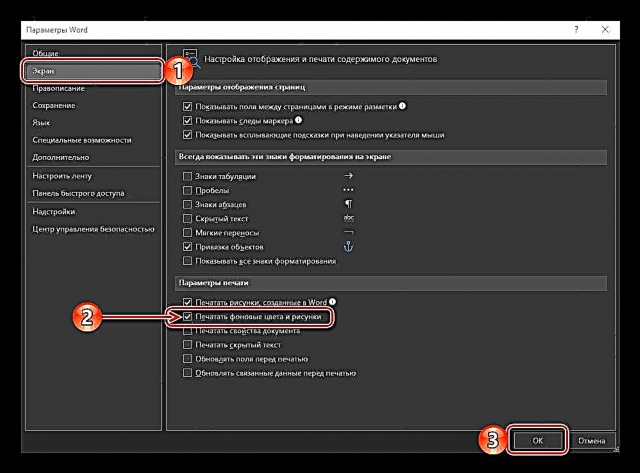
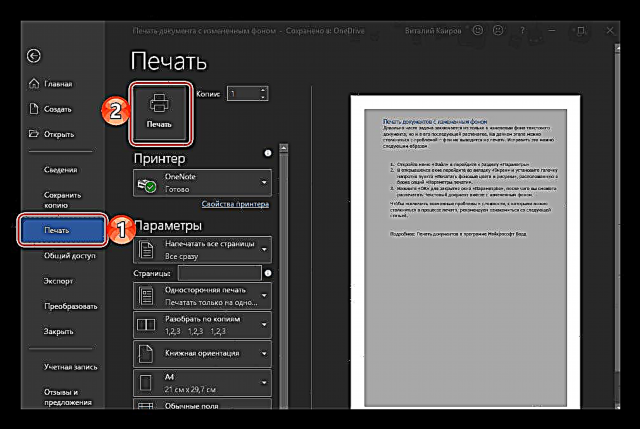
ಮುದ್ರಣ ಪ್ರಕ್ರಿಯೆಯಲ್ಲಿ ಎದುರಾಗಬಹುದಾದ ಸಂಭವನೀಯ ತೊಂದರೆಗಳು ಮತ್ತು ತೊಂದರೆಗಳನ್ನು ನಿವಾರಿಸಲು, ಮುಂದಿನ ಲೇಖನವನ್ನು ಓದಬೇಕೆಂದು ನಾವು ಶಿಫಾರಸು ಮಾಡುತ್ತೇವೆ.
ಮುಂದೆ ಓದಿ: ಮೈಕ್ರೋಸಾಫ್ಟ್ ವರ್ಡ್ನಲ್ಲಿ ದಾಖಲೆಗಳನ್ನು ಮುದ್ರಿಸುವುದು
ತೀರ್ಮಾನ
ಅಷ್ಟೆ, ವರ್ಡ್ ಡಾಕ್ಯುಮೆಂಟ್ನಲ್ಲಿ ಹಿನ್ನೆಲೆ ಹೇಗೆ ಮಾಡಬೇಕೆಂದು ಈಗ ನಿಮಗೆ ತಿಳಿದಿದೆ ಮತ್ತು “ಭರ್ತಿ” ಮತ್ತು “ಹಿನ್ನೆಲೆ ಹೈಲೈಟ್” ಪರಿಕರಗಳು ಹೇಗಿವೆ ಎಂದು ಸಹ ನಿಮಗೆ ತಿಳಿದಿದೆ. ಈ ಲೇಖನವನ್ನು ಓದಿದ ನಂತರ, ನೀವು ಖಂಡಿತವಾಗಿಯೂ ನೀವು ಹೆಚ್ಚು ಎದ್ದುಕಾಣುವ, ಆಕರ್ಷಕ ಮತ್ತು ಸ್ಮರಣೀಯವಾಗಿ ಕೆಲಸ ಮಾಡುವ ದಾಖಲೆಗಳನ್ನು ಮಾಡಬಹುದು.











